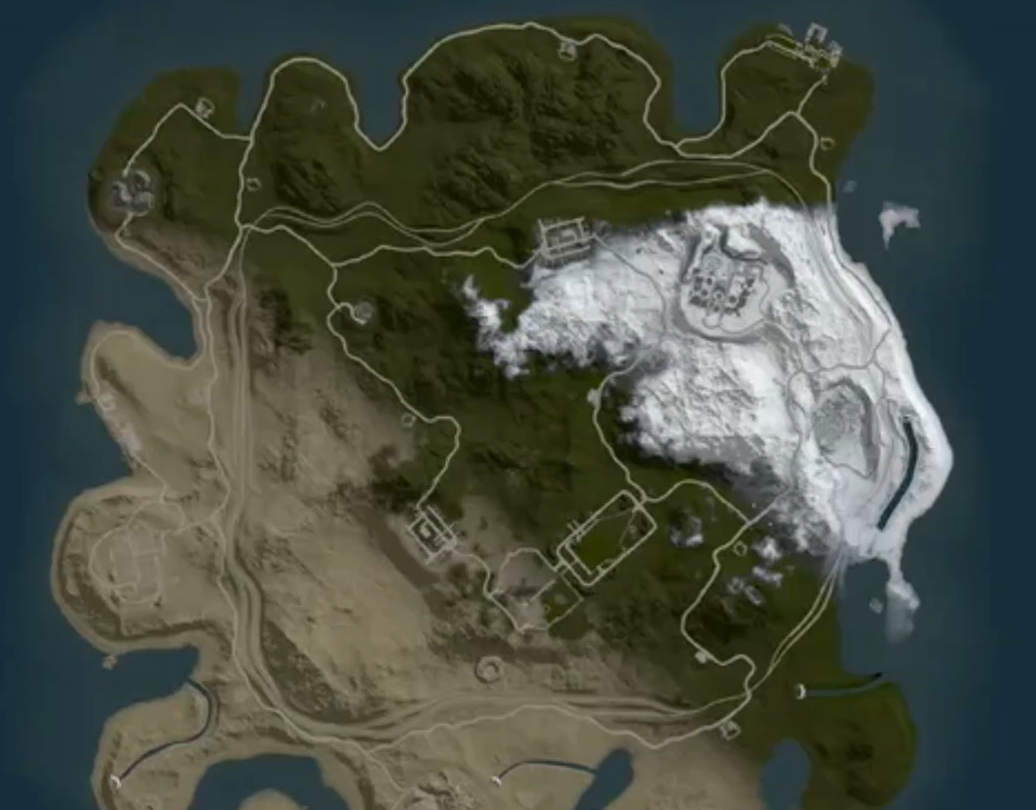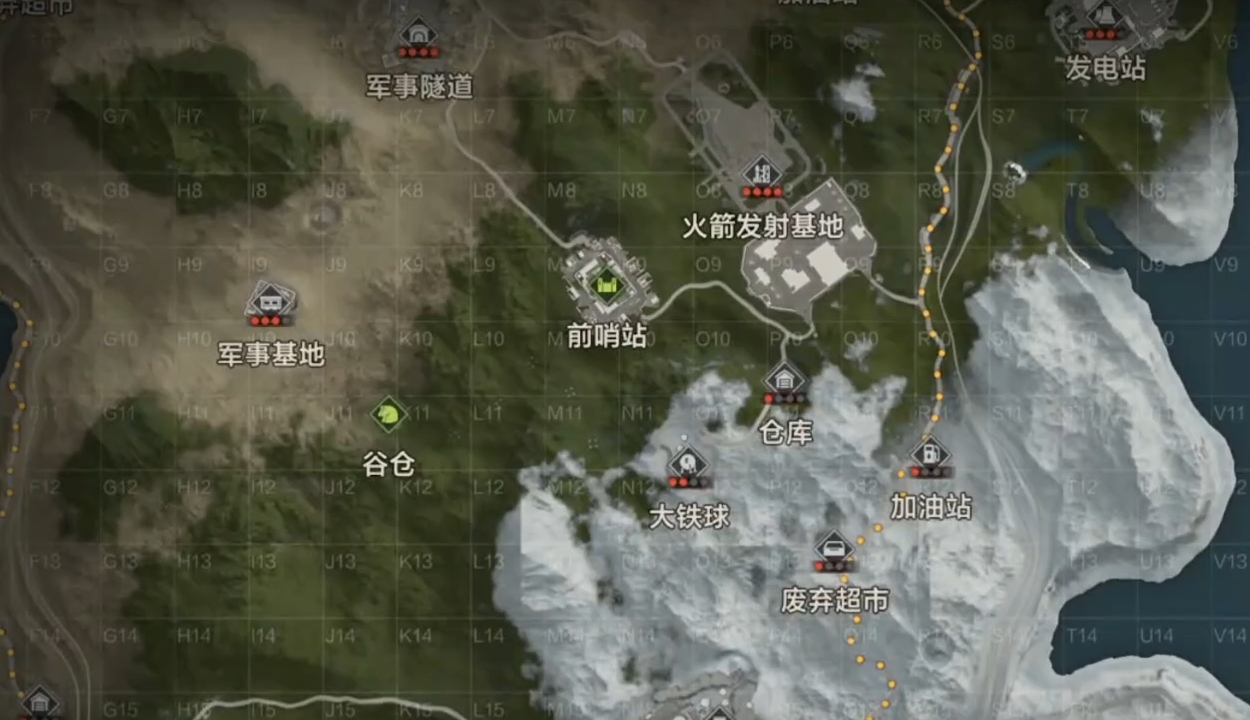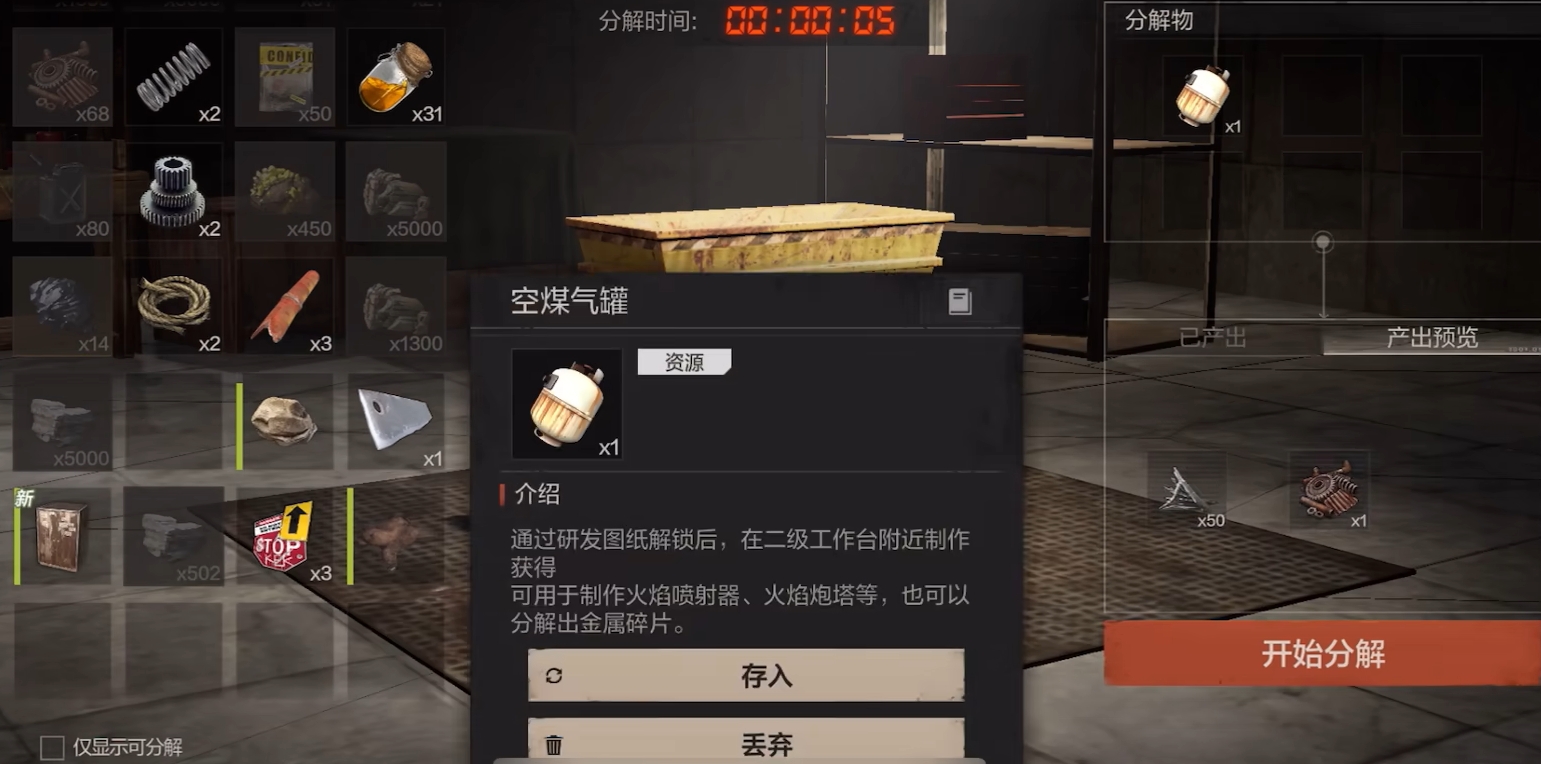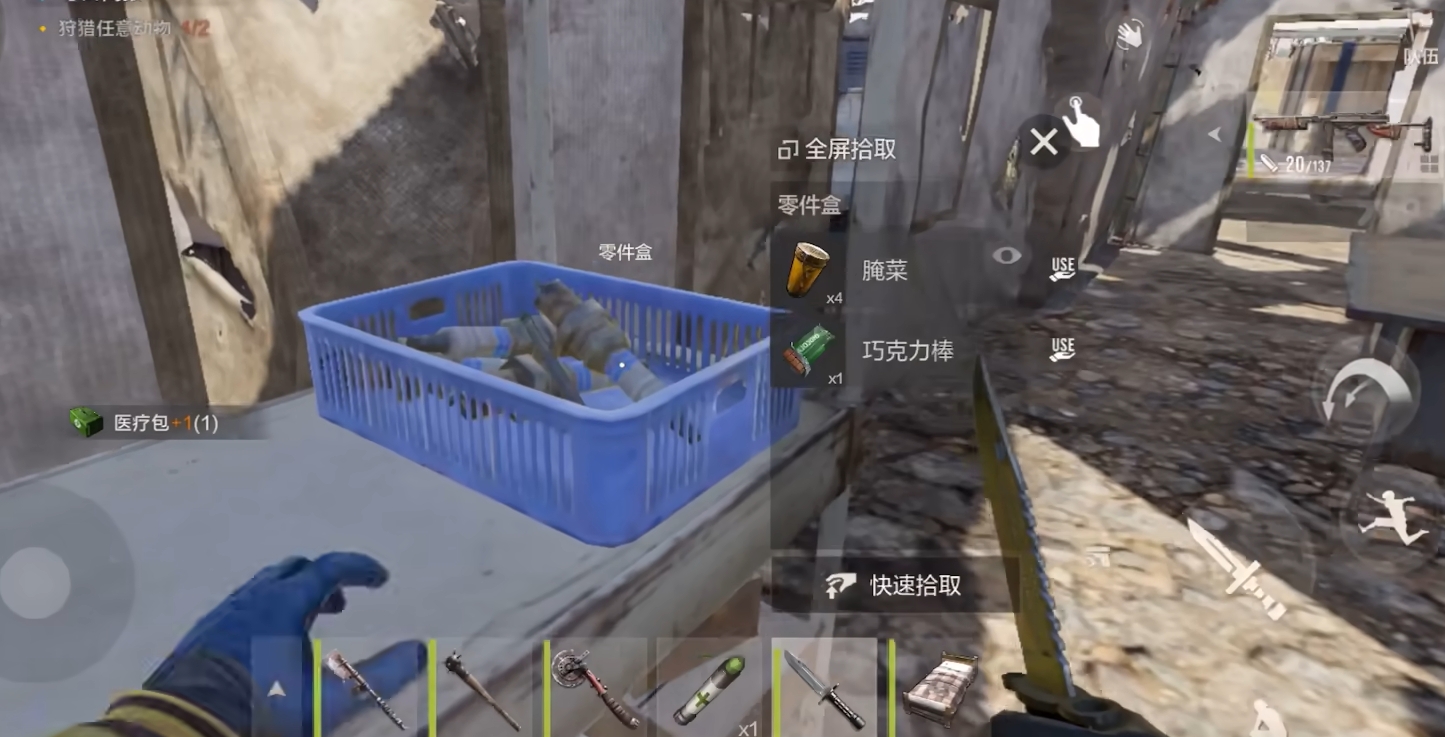失控进化地图多大
时间:2025-09-21 | 作者: | 阅读:271失控进化地图多大?也许有许多同学还不了解失控进化地图解析,下面让心愿游戏小编为您带来这方面的答案,一起来看看!
实际上,失控进化的地图为4*4km规格的大地图,它在形式上更像一个与世隔绝的海岛,并且除了与大海接壤的海滩外,海岛上还有沙漠、雪山和丛林三种不同的地形。这些地形不仅在视觉效果上会有很大的区别,它们所能采集到的资源也都很不一样,甚至有部分特殊资源只会在某地形里才有产出。游戏的资源会散落在各地形的建筑中,每栋建筑区域的名字都会显示在地图上,并且会在它们的名字下方用红点来帮助玩家进行资源数量标注,红点越多的建筑区域资源也就越好,也更容易开出珍稀道具和图纸。
不同的建筑区域内还有各种不同颜色的卡房,它们需要使用房卡才能打开,且房卡有使用次数限制,用完后需重新去开宝箱获取,亦能去别人家里抄家,拿走他人的房卡为自己所用。当各位所收集的资源过多,无法全部运走时,也可在地图上找到一些有分解机的地方,将不需要的物品放入分解机分出基础材料然后带走,最大化自己的探索收益。分解机是谁都可以使用的公共道具,且分解机旁大多较为空旷,所以各位在分解时还需小心埋伏。
此外,当各位建好家园后,地图上还会直接为各位标注出家园所在地图位置,各位若是在野外迷路,还可追踪家园位置好令自己能寻找到回家的路。游戏中并没有绝对优秀的建家点,各位可在地图找一处距离高级资源点较近,且周边就有不少基础材料可捡,还有分解机可用,能支撑自己前期发育的点位来作为家园的选择,让自己能顺利渡过前期。往后等自己发展起来了,又找到更好建家点时,在进行搬家也不迟,无需一直守着同一个地方不动。
来源:https://www.wandoujia.com/apps/8387825/3585619084593163298.html
免责声明:文中图文均来自网络,如有侵权请联系删除,心愿游戏发布此文仅为传递信息,不代表心愿游戏认同其观点或证实其描述。
相关文章
更多-

- 《失控进化》领地建造方法
- 时间:2025-12-02
-
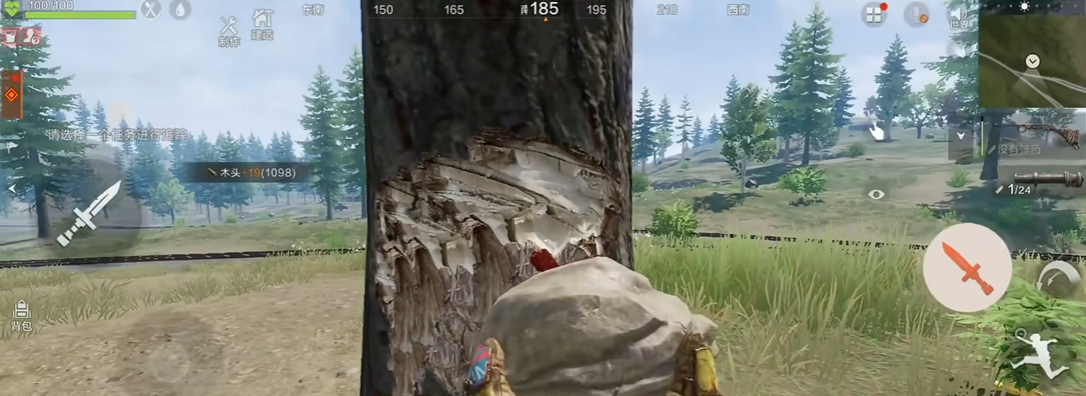
- 失控进化怎么组队
- 时间:2025-11-30
-
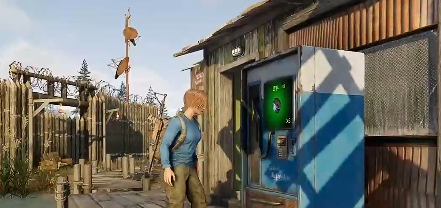
- 失控进化红卡房位置在哪
- 时间:2025-11-30
-
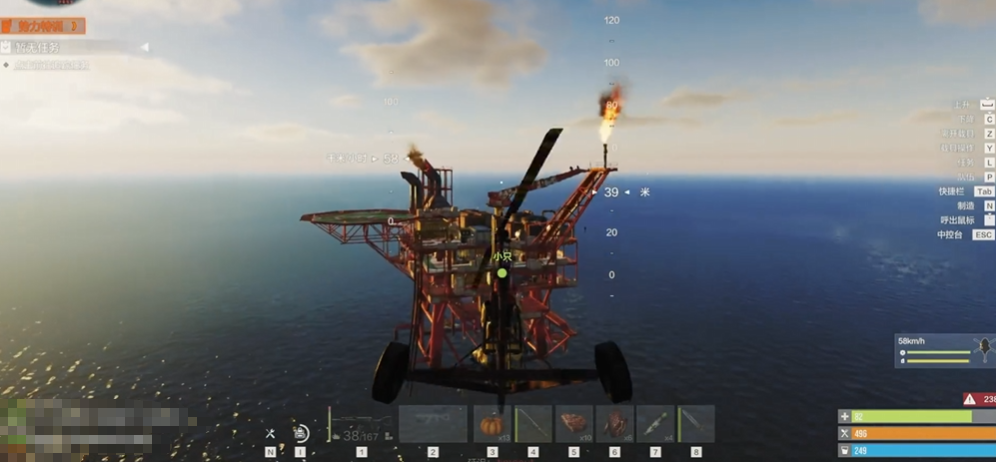
- 失控进化配置推荐
- 时间:2025-11-29
-

- 失控进化机枪选择攻略
- 时间:2025-11-29
-

- 失控进化荒岛生存攻略分享
- 时间:2025-11-29
-

- 失控进化防毒面具作用详解
- 时间:2025-11-28
-

- 失控进化防护套装选择指南
- 时间:2025-11-28
大家都在玩
大家都在看
更多-

- 经商类网络游戏推荐
- 时间:2025-12-03
-

- 魔兽世界军团再临remix狂暴战神器隐藏外观解锁方法
- 时间:2025-12-03
-

- 魔兽世界军团再临remix防战神器隐藏外观解锁方法
- 时间:2025-12-03
-

- 魔兽世界军团再临remix邪DK神器隐藏外观解锁方法
- 时间:2025-12-03
-
-

- 暗区突围要塞风暴活动什么时候开启
- 时间:2025-12-03
-

- 幻兽帕鲁手游国内上线时间预测
- 时间:2025-12-03
-

- 《剑星2》采用虚幻5引擎 首发登陆多主机和PC
- 时间:2025-12-03